 |
 Der Scanner scannt nicht Der Scanner scannt nicht
 Der Scanner wird von Ihrem System nicht erkannt Der Scanner wird von Ihrem System nicht erkannt
 Durch Drücken einer Scanner-Taste wird nicht das richtige Programm gestartet Durch Drücken einer Scanner-Taste wird nicht das richtige Programm gestartet
 Sie können nicht mehrere Bilder gleichzeitig scannen Sie können nicht mehrere Bilder gleichzeitig scannen
 Die Scanner-Lampe wird nicht abgeschaltet Die Scanner-Lampe wird nicht abgeschaltet
Auf dem Blatt Hier starten finden Sie Anweisungen zum Einrichten des Scanners. Wenn beim Betrieb des Scanners Probleme auftreten, prüfen Sie Folgendes:
Wenn die Probleme weiterhin bestehen, lesen Sie die anderen Themen in diesem Abschnitt.
-
Der Scanner arbeitet unter Umständen nicht ordnungsgemäß, wenn sich der Computer im Standby-Modus (Windows) oder im Energiesparmodus (Mac OS X) befindet. Starten Sie Epson Scan neu und versuchen Sie, erneut zu scannen.
-
Der Scanner arbeitet unter Umständen nicht ordnungsgemäß, wenn das Betriebssystem aktualisiert, Epson Scan jedoch nicht neu installiert wurde. Anleitungen zum Deinstallieren und Installieren finden Sie unter Deinstallieren der Scan-Software.
Der Scanner wird von Ihrem System nicht erkannt
Prüfen Sie zuerst die Verbindung zum Scanner und zum Computer.
-
Prüfen Sie, ob Ihr Computer die Anforderungen für die Scanner-Schnittstelle, die Sie verwenden, erfüllt. Siehe Systemanforderungen, um weitere Informationen zu erhalten.
Überprüfung der USB-Unterstützung durch Windows
 |
Klicken Sie mit der rechten Maustaste auf das Symbol Arbeitsplatz und wählen Sie Eigenschaften. (Klicken Sie bei Windows XP auf Start, anschließend mit der rechten Maustaste auf Arbeitsplatz und klicken Sie auf Eigenschaften.)
|
 |
Führen Sie einen der folgenden Schritte aus.
|
 |
Blättern Sie nach unten und klicken Sie auf USB-Controller.
|
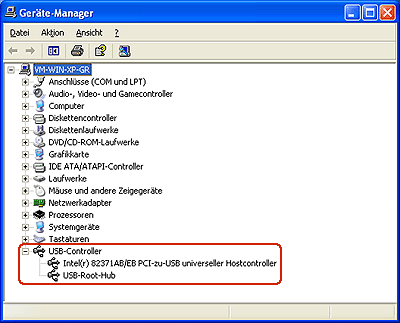
Wenn ein USB Universal Host Controller und USB Root Hub aufgelistet sind, unterstützt Windows USB.
 |
Unternehmen Sie einen weiteren Scan-Versuch. Wenn der Scanner weiterhin nicht erkannt wird, wenden Sie sich an Ihren Händler oder einen autorisierten Kundendienst.
|
Durch Drücken einer Scanner-Taste wird nicht das richtige Programm gestartet
Windows XP:
Klicken Sie im Fenster "Eigenschaften" des Scanners auf die Registerkarte Ereignisse und stellen Sie sicher, dass Keine weiteren Aktionen deaktiviert ist. Stellen Sie außerdem sicher, dass die gewünschte Option im Listenfeld "Ereignis auswählen" gewählt ist und das Optionsfeld Programm starten aktiviert ist.
Windows Me, 98SE und 2000:
Klicken Sie im Fenster "Eigenschaften" des Scanners auf die Registerkarte Ereignisse und stellen Sie sicher, dass das Kontrollkästchen Geräteereignisse deaktivieren deaktiviert ist. Stellen Sie außerdem sicher, dass die gewünschte Option im Listenfeld "Scanner-Ereignisse" und die gewünschte Anwendung im Listenfeld "An diese Anwendung senden" ausgewählt ist.
-
Stellen Sie in Mac OS X sicher, dass Sie die Scanner-Software nicht im Classic-Modus installiert oder gestartet haben. Prüfen Sie auch, ob Sie als der Benutzer angemeldet sind, der die Scanner-Software installiert hat. Andere Benutzer müssen zuerst Epson Scanner Monitor im Ordner "Anwendungen" starten und können erst danach zum Scannen eine Taste drücken.
Sie können nicht mehrere Bilder gleichzeitig scannen
Die Scanner-Lampe wird nicht abgeschaltet
Drücken Sie die Tasten  "Start" und "Start" und  "Scan to PDF" gleichzeitig und halten Sie sie ein paar Sekunden gedrückt, bis die Scanner-Lampe abgeschaltet wird. "Scan to PDF" gleichzeitig und halten Sie sie ein paar Sekunden gedrückt, bis die Scanner-Lampe abgeschaltet wird.
|  |

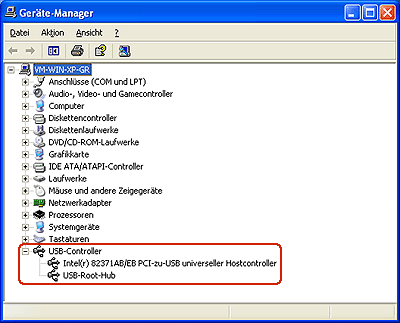



 Der Scanner scannt nicht
Der Scanner scannt nicht Oben
Oben



 "Start" und
"Start" und  "Scan to PDF" gleichzeitig und halten Sie sie ein paar Sekunden gedrückt, bis die Scanner-Lampe abgeschaltet wird.
"Scan to PDF" gleichzeitig und halten Sie sie ein paar Sekunden gedrückt, bis die Scanner-Lampe abgeschaltet wird.